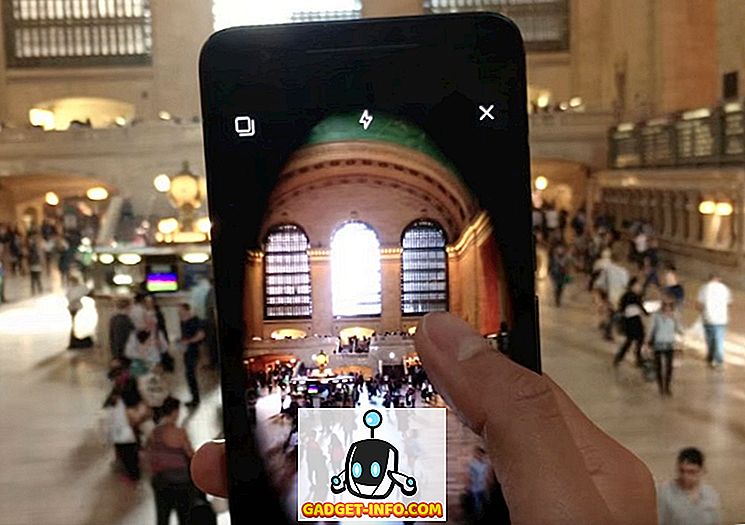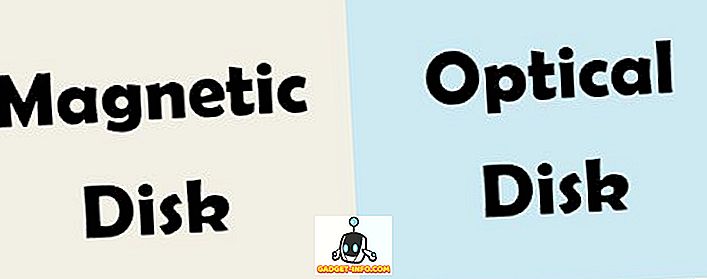لطالما كان نظام Android متحكمًا لكونه مصدرًا للخراب ولأدائه غير المتسق ، حتى على الأجهزة القوية المتطورة. حسنًا ، لقد تحسنت الأمور بالتأكيد مع تحسين Google لأداء Android مع كل عملية تكرار جديدة. ومع ذلك ، لا يزال أمام Android شوط طويل قبل أن يصل إلى مستوى السلاسة على مستوى iOS (معجبي Android المحظوظين!). لذا ، إذا كنت تشعر أن جهازك الذكي أو جهازك اللوحي الذي يعمل بنظام التشغيل Android قد تباطأ بشكل كبير خلال الأشهر القليلة الماضية ، فإليك كيفية تسريع جهاز Android.
هناك الكثير من الطرق التي يمكنك من خلالها تسريع جهاز Android الخاص بك ، وتشمل هذه الخيارات داخل إعدادات Android وتطبيقات الطرف الثالث وأكثر من ذلك. لذلك ، دون أي ضجة أخرى ، دعنا نتعرف على أفضل الطرق لتسريع جهاز Android الخاص بك:
1. إزالة Bloatware
لا شك في أن تثبيت عدد كبير من التطبيقات على جهاز Android يعمل على إبطاء ذلك. بالإضافة إلى ذلك ، تأتي أجهزة Android من الشركات المصنعة مثل LG و Samsung و HTC مع جلودها الخاصة على رأس Android للأوراق المالية ، والتي تتضمن الكثير من التطبيقات الرائعة التي لا تستفيد بالضرورة بشكل جيد. بينما لا يمكنك إلغاء تثبيت هذه التطبيقات "النظام" بالكامل إلا إذا قمت بتجذر الجهاز ، يمكنك تعطيلها ، مما يجعل هذه التطبيقات غير مرئية ولا يتم تشغيلها في الخلفية أو تشغل أي بيانات ذاكرة تخزين مؤقت / تخزين.
يمكنك تعطيل أحد التطبيقات من خلال الانتقال إلى إعدادات Android-> التطبيقات وتحديد التطبيق الذي تريد تعطيله. في صفحة معلومات التطبيق ، اضغط على زر التعطيل وحدد " تعطيل التطبيق " في المطالبة لتعطيل التطبيق. لمعرفة المزيد حول إزالة bloatware ، تحقق من المشاركة التفصيلية حول كيفية إزالة bloatware على جهاز Android.

2. تعطيل أو تسريع الرسوم المتحركة
تبدو الرسوم المتحركة والانتقالات المختلفة على نظام التشغيل Android رائعة ولكنها تؤثر أيضًا على وحدة المعالجة المركزية ووحدة التحكم في الوصول العشوائي على الجهاز. على نظام التشغيل Android ، يمكنك بسهولة التلاعب بسرعة الصور المتحركة وتعطيلها. للقيام بذلك ، انتقل إلى إعدادات-> خيارات المطور وقم بالتمرير لأسفل للعثور على خيارات مثل "مقياس متحرك للنافذة" ، و "مقياس متحرك الانتقال" و "مقياس مدة الرسوم المتحركة". يمكنك بعد ذلك إما إيقاف تشغيلها أو تعيينها إلى o.5x للحصول على أداء أفضل.

ملاحظة : لتمكين خيارات المطورين ، انتقل إلى الإعدادات-> حول الهاتف واستمر في النقر على "رقم الإصدار" حتى تظهر لك الرسالة "تهانينا! أنت الآن مطور ".
3. مسح ذاكرة الوصول العشوائي
الهواتف الذكية التي تعمل بنظام التشغيل Android في هذه الأيام تحزم 4 حزم من ذاكرة الوصول العشوائي ، والتي تتحدث عن تحسين ذاكرة Android. لذلك ، إذا كان لديك هاتف ذكي يعمل بنظام Android قديم مع كمية أقل من ذاكرة الوصول العشوائي ، فستحتاج إلى مسح بعض الذاكرة للحصول على أفضل أداء تعدد المهام. في حين أن جلود الروبوت من الشركات المصنعة تأتي مع خيار لقتل جميع المهام لمسح ذاكرة الوصول العشوائي ، لا يقدم نظام أندرويد لمثل هذا النهج الصريح. بدلاً من ذلك ، يمكنك الانتقال إلى الإعدادات-> الذاكرة والنقر على " الذاكرة المستخدمة من قبل التطبيقات " لرؤية التطبيقات الأكثر جوعًا في ذاكرة الوصول العشوائي. يمكنك بعد ذلك "فرض إيقاف" التطبيقات بسهولة لإزالة ذاكرة الوصول العشوائي. يمكنك التحقق من الطرق الأخرى لمسح ذاكرة الوصول العشوائي في المنشور المفصل الخاص بنا حول أفضل الطرق لمسح ذاكرة الوصول العشوائي على Android.

4. مسح التطبيقات Caches
لا تكون بيانات ذاكرة التخزين المؤقت للتطبيق سيئة بالضرورة لأداء الهاتف الذكي ، لأن ذاكرة التخزين المؤقت هي بوجه عام بعض بيانات التطبيق التي يتم حفظها في وقت التحميل في كل مرة تفتح فيها التطبيق. ومع ذلك ، يمكن لبيانات ذاكرة التخزين المؤقت للتطبيقات التي لا تستخدمها بالضرورة أن تضع عبئًا على أداء جهازك وأن تشغل أيضًا مساحة غير ضرورية على وحدة التخزين الداخلية لجهازك.
لمسح بيانات ذاكرة التخزين المؤقت لأحد التطبيقات ، انتقل إلى الإعدادات-> التطبيقات وحدد التطبيق الذي تريده. ثم ، انتقل إلى " التخزين " وانقر على " مسح ذاكرة التخزين المؤقت ".

5. تحرير التخزين
إذا كان تخزين جهاز Android الخاص بك على وشك أن يكون ممتلئًا ، فلا غرابة في أنه قد يكون بطيئًا. أيضًا ، هناك الكثير من الملفات غير المرغوب فيها من التطبيقات القديمة التي ربما لم تتم إزالتها ، والتي تعمل أيضًا كمحفز في إبطاء جهازك. لذلك ، إذا كنت ترغب في تشغيل جهازك بسلاسة ، فعليك التأكد من وجود سعة تخزينية مجانية كافية. لمعرفة الطرق المختلفة لتحرير التخزين الداخلي ، راجع نصائحنا التسعة من أجل البقاء على مساحة تخزين داخلية محدودة على Android.
6. استخدم قاذفة مختلفة
يمكن أن تتعرض جلود Android مثل TouchWiz و Sense و MIUI لبعض الوقت ، خاصة على الهواتف الذكية التي تتميز بمواصفات متواضعة. لحسن الحظ ، هناك الكثير من قاذفات Android اللطيفة المتاحة على متجر Play. في حين أن بعض هذه الأجهزة تهدف إلى جعل الشاشة الرئيسية أكثر وظيفية ، إلا أن بعضها يضمن لك الحصول على أفضل أداء. على سبيل المثال ، تتيح لك أجهزة Launchers مثل Nova تخصيص كل التفاصيل الصغيرة ، كما أنها أيضًا خفيفة جدًا على الموارد.

7. تبتعد عن خلفيات حية و Widgets واسعة النطاق
هناك بعض تطبيقات Live Wallpaper الجميلة المتوفرة للأندرويد و في حين أنها تبدو جميلة ، معظمها ثقيل جدا على وحدة المعالجة المركزية و تستهلك كمية لا بأس بها من ذاكرة الوصول العشوائي. لذا ، تخلص من هذه الخلفية الحية التي قد تستخدمها ويجب أن تشاهد بالتأكيد بعض التحسينات في الأداء. يجب أيضًا الابتعاد عن استخدام الكثير من الأدوات على الشاشة الرئيسية ، لأنها تستهلك الموارد باستمرار لجلب الكثير من المعلومات إلى شاشتك الرئيسية.
8. تنسيق جهازك
لا يعد تنسيق جهازك أفضل طريقة لتسريع جهاز Android ، ولكن يمكنك تنفيذه من وقت لآخر. سيجعل إجراء إعادة الضبط بحسب إعدادات المصنع على هاتفك الذكي Android جهازك نظيفًا ، مما يعني أن جهازك سيؤدي كما لو كان جديدًا. يمكنك بعد ذلك تثبيت التطبيقات بعناية والتأكد من عدم تحميل وحدة التخزين الداخلية مطلقًا للحصول على أفضل أداء.
لإعادة ضبط جهازك الذي يعمل بنظام Android ، انتقل إلى الإعدادات-> النسخ الاحتياطي وإعادة التعيين-> إعادة ضبط بيانات المصنع وانقر على " إعادة ضبط الهاتف ". قبل القيام بذلك ، لا تنسَ عمل نسخة احتياطية من جميع ملفاتك على الجهاز.

مكافأة: جذر جهازك
هذه الطريقة ليست بالتأكيد للقلب الباهت ، حيث أن تجذير جهاز Android يجلب مجموعة المشاكل الخاصة به. ومع ذلك ، فإن عملية التجذير تفتح أيضًا البوابات على خيارات متنوعة مثل رفع تردد التشغيل وتعديل أداء الدرجات والحبيبات والعديد من التطبيقات الرائعة وغير ذلك الكثير. أيضا ، لا تنس أنك سوف تكون قادرا على تثبيت مدمجة مخصصة والتي تكون خفيفة ويمكن أن تعمل على جهازك.
هل أنت مستعد لتوصيل الأشياء بسرعة على Android؟
بصراحة ، قد يتعين عليك تناول كل هذه الطرق لتسريع جهاز Android الخاص بك بشكل فعال. لذلك ، يجب أن تعطيهم لقطة وتعرف على ما إذا كان جهازك الذي يعمل بنظام Android يبدأ في الأداء بشكل أفضل. بالإضافة إلى ذلك ، هناك تطبيقات معززة لجهة خارجية تدعي أنها تعزز أداء جهازك ، ومع ذلك ، فنحن لا نتمتع بها حقًا. إذا كان عليك ذلك ، يمكنك التحقق من التطبيقات مثل Clean Master و CCleaner وما إلى ذلك. حسناً ، هذا إلى حد كبير ، دعنا نعرف ما إذا كان لديك طريقة أخرى تعتقد أنها قد تساعد في تسريع جهاز Android. الصوت قبالة في قسم التعليقات أدناه.